win10安装后固态硬盘显示不出来处理方法 固态硬盘安装win10后无法识别的解决方法
win10安装后固态硬盘显示不出来处理方法,在现如今的科技发展中,固态硬盘(SSD)已经成为许多电脑用户的首选,有时候在安装完Windows 10后,我们可能会遇到固态硬盘无法被识别的问题。这个问题可能会导致我们无法正常使用固态硬盘的高速读写能力和稳定性。幸运的是我们可以采取一些简单的解决方法来解决这个问题,以确保我们的固态硬盘能够正常运行。
具体方法:
1、一般情况SATA接口的SSD都可以即插即用,但部分老系统(XP居多)不排除缺少硬盘驱动(主要是AHCI驱动),下载驱动安装上即可。

2、如果是win10系统,在AHCI模式下无法识别SSD,但是在IDE模式可以识别,那就是BIOS设置中没有选择AHCI模式
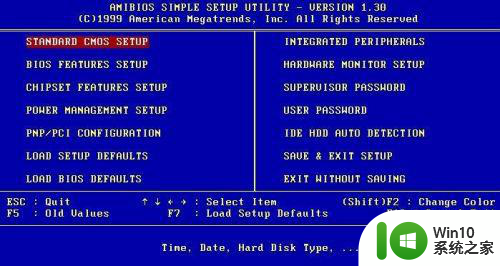
3、开机按f2进入Bios设置中依次找到并选择AHCI,最后按F10保存即可
4、如果你是NVMe协议的SSD,建议安装win10系统,必须是win7系统,可以在微软官网下载KB2990941、KB3087873两个补丁包安装即可
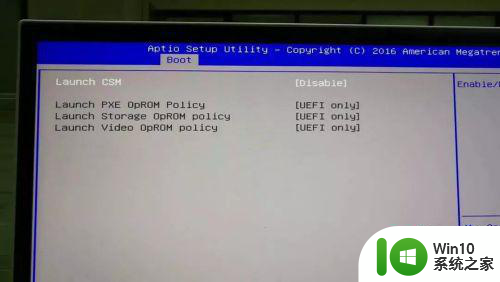
5、其次有可能是BIOS中的CSM模块被禁用,排除系统和驱动问题后,我们可以进入bios设置界面,找到Launch CSM,设置Enabled(启用)即可
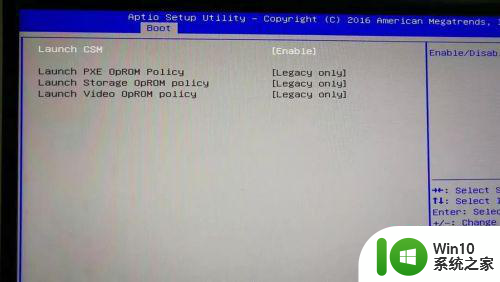
6、固态硬盘没有格式化 ,右键“我的电脑”依次选择“计算机管理”
7、在进入“磁盘管理”,将SSD格式化后即可
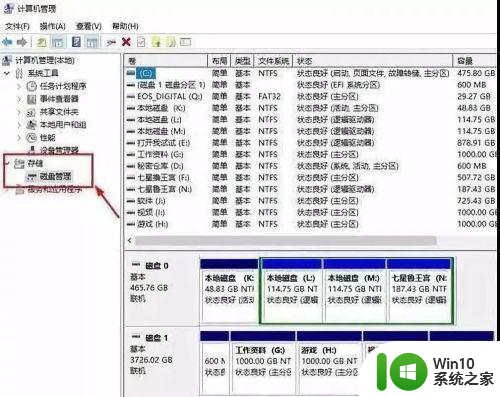
8、主板不支持有些比较老式的笔记本电脑是不支持NVMe协议的,这种情况只能换SATA接口的固态的
9、购买SSD一定要在官方渠道购买,避免假货、翻新货,确保质量过关。
以上就是解决Win10安装后固态硬盘无法显示的方法,如果您遇到了这个问题,可以按照以上步骤来解决,希望对大家有所帮助。
win10安装后固态硬盘显示不出来处理方法 固态硬盘安装win10后无法识别的解决方法相关教程
- 重装win10固态硬盘不被识别怎么处理 重装win10无法识别固态硬盘如何解决
- 笔记本电脑加装m2固态不识别怎么处理 笔记本电脑m2固态硬盘安装后无法被识别怎么办
- 为什么固态硬盘安装win10系统后无法启动 固态硬盘安装win10系统后无法启动怎么解决
- win7无法安装nvme固态硬盘怎么办 如何让win7识别nvme固态硬盘
- win10重装系统后固态硬盘不见了如何处理 win10重装系统后固态硬盘未识别怎么办
- 安装win7识别不到固态硬盘解决方法 Win7无法识别固态硬盘怎么办
- 台式机安装固态硬盘方法 台式电脑固态硬盘安装步骤
- 戴尔电脑重装win10识别不到固态硬盘的解决教程 戴尔电脑固态硬盘识别问题win10解决方法
- 老电脑加装固态硬盘安装win10后速度没有明显加快如何解决 老电脑加装固态硬盘win10速度未提升怎么办
- m2固态硬盘怎么安装win10系统 m.2固态硬盘装win10系统教程
- 大白菜pe重装系统找不到固态硬盘解决方法 大白菜pe重装系统固态硬盘识别不到怎么办
- 电脑装固态硬盘步骤 台式电脑固态硬盘安装步骤详解
- w8u盘启动盘制作工具使用方法 w8u盘启动盘制作工具下载
- 联想S3040一体机怎么一键u盘装系统win7 联想S3040一体机如何使用一键U盘安装Windows 7系统
- windows10安装程序启动安装程序时出现问题怎么办 Windows10安装程序启动后闪退怎么解决
- 重装win7系统出现bootingwindows如何修复 win7系统重装后出现booting windows无法修复
系统安装教程推荐
- 1 重装win7系统出现bootingwindows如何修复 win7系统重装后出现booting windows无法修复
- 2 win10安装失败.net framework 2.0报错0x800f081f解决方法 Win10安装.NET Framework 2.0遇到0x800f081f错误怎么办
- 3 重装系统后win10蓝牙无法添加设备怎么解决 重装系统后win10蓝牙无法搜索设备怎么解决
- 4 u教授制作u盘启动盘软件使用方法 u盘启动盘制作步骤详解
- 5 台式电脑怎么用u盘装xp系统 台式电脑如何使用U盘安装Windows XP系统
- 6 win7系统u盘未能成功安装设备驱动程序的具体处理办法 Win7系统u盘设备驱动安装失败解决方法
- 7 重装win10后右下角小喇叭出现红叉而且没声音如何解决 重装win10后小喇叭出现红叉无声音怎么办
- 8 win10安装程序正在获取更新要多久?怎么解决 Win10更新程序下载速度慢怎么办
- 9 如何在win7系统重装系统里植入usb3.0驱动程序 win7系统usb3.0驱动程序下载安装方法
- 10 u盘制作启动盘后提示未格式化怎么回事 U盘制作启动盘未格式化解决方法
win10系统推荐
- 1 番茄家园ghost win10 32位官方最新版下载v2023.12
- 2 萝卜家园ghost win10 32位安装稳定版下载v2023.12
- 3 电脑公司ghost win10 64位专业免激活版v2023.12
- 4 番茄家园ghost win10 32位旗舰破解版v2023.12
- 5 索尼笔记本ghost win10 64位原版正式版v2023.12
- 6 系统之家ghost win10 64位u盘家庭版v2023.12
- 7 电脑公司ghost win10 64位官方破解版v2023.12
- 8 系统之家windows10 64位原版安装版v2023.12
- 9 深度技术ghost win10 64位极速稳定版v2023.12
- 10 雨林木风ghost win10 64位专业旗舰版v2023.12